- Plus tôt les fenêtres les versions permettent utilisateurs pour changer les sons du système facilement, mais ceux-ci sont cachés sur Windows 10.
- Vous pouvez afficher le son Les paramètres et utilisez n'importe quel WAVformatsonner pour les événements.
- Marquez notre vaste Concentrateur Windows 10 pour accéder à plus similaire tutoriels.
- Pour plus d'astuces et de guides de bricolage, consultez notre Rubrique Mode d'emploi.
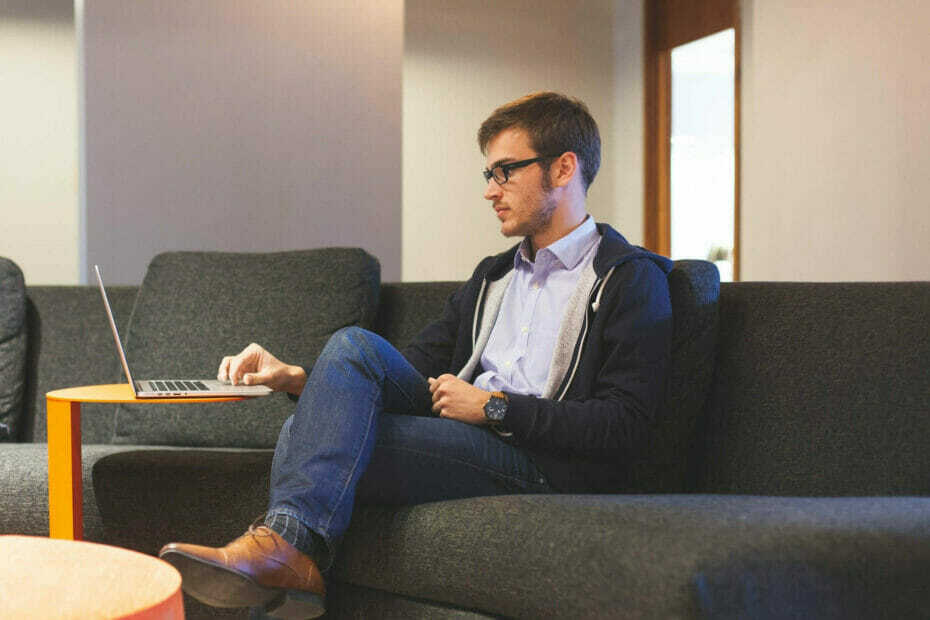
Ce logiciel maintiendra vos pilotes opérationnels, vous protégeant ainsi des erreurs informatiques courantes et des pannes matérielles. Vérifiez tous vos pilotes maintenant en 3 étapes faciles :
- Télécharger DriverFix (fichier de téléchargement vérifié).
- Cliquez sur Lancer l'analyse pour trouver tous les pilotes problématiques.
- Cliquez sur Mettre à jour les pilotes pour obtenir de nouvelles versions et éviter les dysfonctionnements du système.
- DriverFix a été téléchargé par 0 lecteurs ce mois-ci.
Dans les éditions antérieures de Windows, les utilisateurs pouvaient modifier
Windows 10 son de démarrage facilement. Non seulement les utilisateurs pouvaient changer le démarrage sonner; nous pourrions également modifier les sons joués lorsque nous nous déconnectons/connectons et arrêtons le système.Cependant, Microsoft a sacrifié les paramètres sonores pour arrêt et démarrage plus rapides dans Windows 10.
Dans la section suivante, je vais vous expliquer les étapes pour modifier le son de démarrage/arrêt de Windows 10.
Notez que les éléments de la section suivante sont des étapes et non des méthodes différentes pour le faire. Donc, vous devez suivre le guide dans l'ordre où il est présenté.
Comment modifier les sons de démarrage et d'arrêt de Windows 10 ?
1. Désactiver le démarrage rapide
- Faites un clic droit sur l'icône de la batterie dans votre barre des tâches et sélectionnez Options d'alimentation.
- Sélectionnez le Choisissez ce que font les boutons d'alimentation option à gauche.
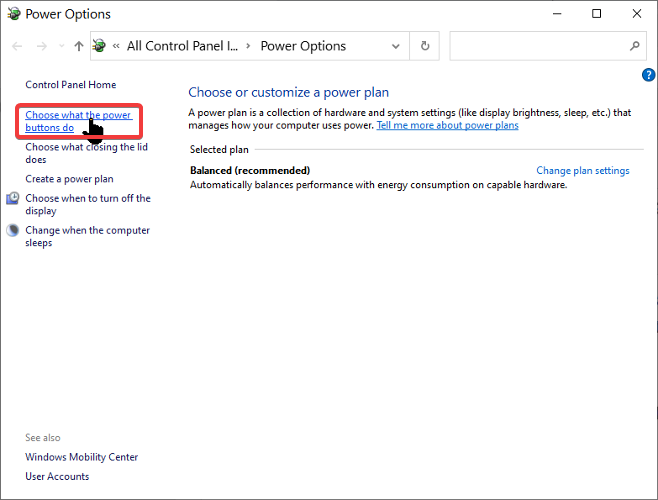
- Cliquer sur Modifier les paramètres actuellement indisponibles.
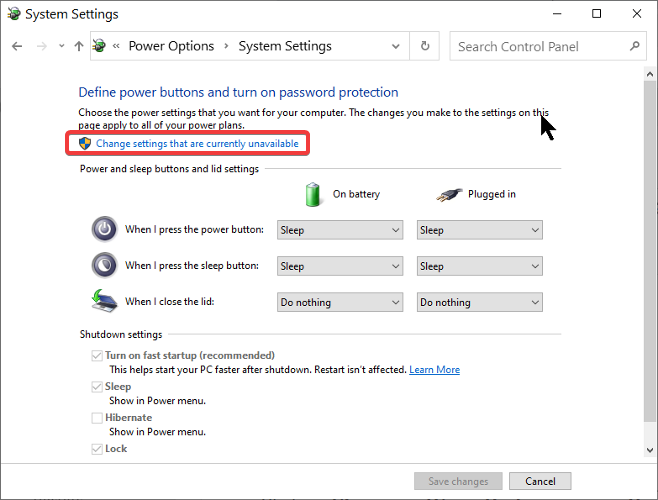
- Dans les paramètres d'arrêt, décochez la case à côté Activer le démarrage rapide (recommandé).
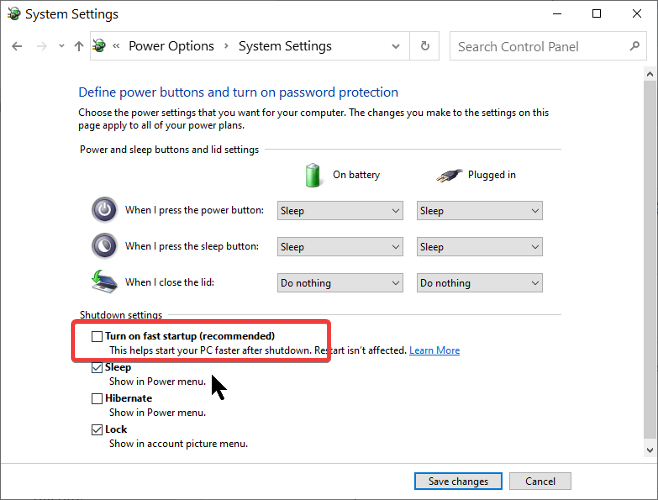
- Frappez le Sauvegarder les modifications bouton ci-dessous.
2. Activer le son de démarrage
- appuie sur le Touche Windows + I combinaison.
- Aller à Personnalisation.

- Sélectionner Thèmes du panneau de gauche.
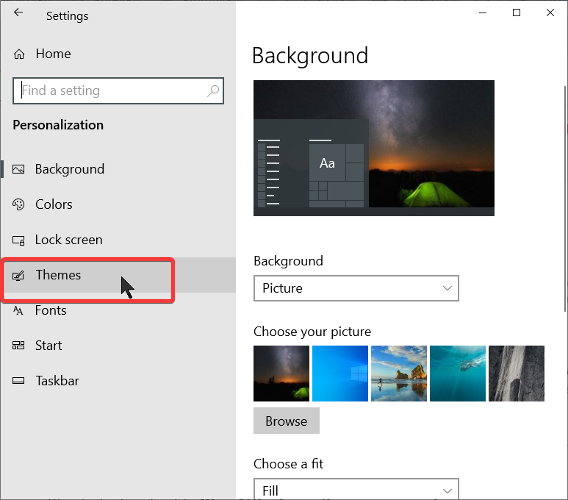
- Cliquer sur Des sons.
- Cochez la case à côté Jouer le son de démarrage de Windows.
- Clique sur le d'accord bouton.
3. Activer les sons de démarrage et d'arrêt à partir du registre Windows
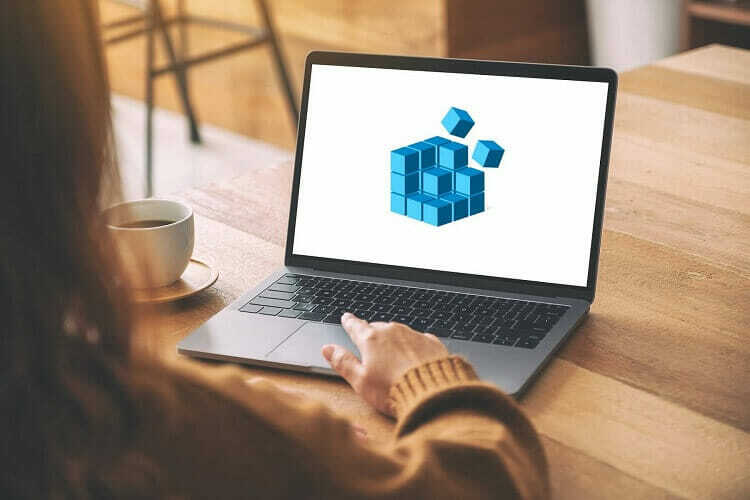
- appuie sur le Touche fenêtre + R pour ouvrir la boîte de dialogue Exécuter.
- Dans Exécuter, tapez Regedit et appuyez sur ENTER.
- Aller vers:
HKEY_CURRENT_USER/AppEvents/EventLabels
À ce stade, l'étape suivante consiste à activer les sons de démarrage et d'arrêt.
Activer le son de démarrage
- Trouve Connexion Windows et cliquez sur ExclureDeCPL.
- Modifier le Données de valeur à 0 de 1.
- Frappez le d'accord bouton pour l'enregistrer.
Activer le son d'arrêt
- Retourner à Étiquettes d'événement.
- Clique sur le SystèmeSortie sous-clé
- Double-cliquez sur ExclureDeCPL.
- Changer la Données de valeur de 1 à 0.
- Cliquer sur d'accord.
Activer le son de déconnexion
- Revenir à Étiquettes d'événement.
- Clique sur le Déconnexion Windows sous-clé à gauche.
- Double-cliquez sur ExclureDeCPL sous-clé.
- Changer la Données de valeur de 1 à 0.
4. Modifier les sons de démarrage et d'arrêt

- appuie sur le Touche Windows + I combinaison pour ouvrir les paramètres.
- Aller vers Personnalisation > Thèmes.
- Clique sur le Des sons option.
- Recherchez le son que vous souhaitez personnaliser dans la liste des événements du programme.
- Pour le son de démarrage, cliquez sur Ouverture de session Windows.
- Pour le son d'arrêt, cliquez sur Quitter Windows.
- Pour le son de déconnexion, cliquez sur Déconnexion Windows.
- Sélectionner Parcourir.
- Choisissez la musique que vous souhaitez définir comme nouveau son de démarrage.
- Frappé Appliquer et puis le d'accord bouton.
À partir des étapes ci-dessus, pour modifier le son de démarrage de Windows 10 et celui de l'arrêt et de la déconnexion, vous devez désactiver le démarrage rapide.
En outre, vous devez activer les sons à partir des paramètres Windows et du registre Windows.
Une fois que vous avez fait cela, vous pouvez maintenant choisir un son pour les événements. Notez, cependant, que le son que vous utilisez pour les événements Windows doit être dans le WAV format.

![Comment effectuer une mise à niveau de réparation de Windows 10 [Guide complet]](/f/5c6b2cc994f7c4c6abbb56ecac206827.jpg?width=300&height=460)
